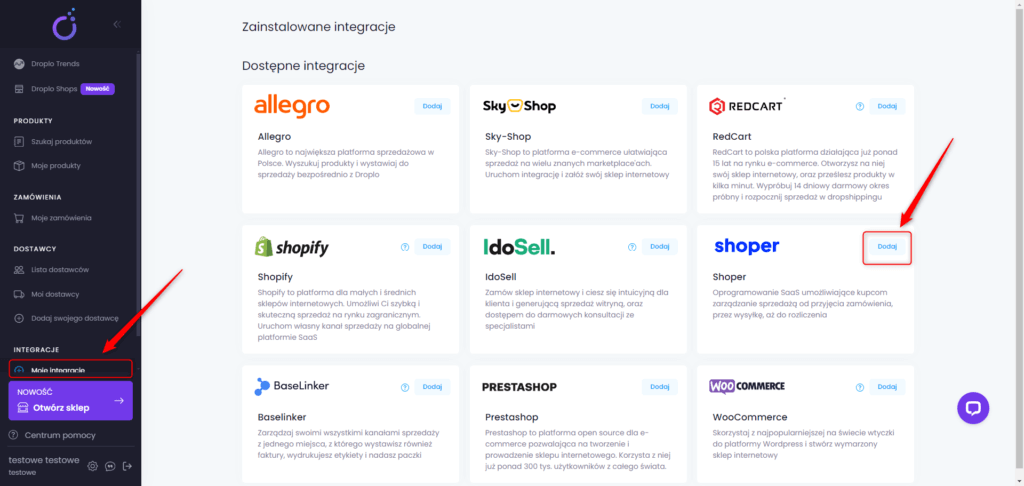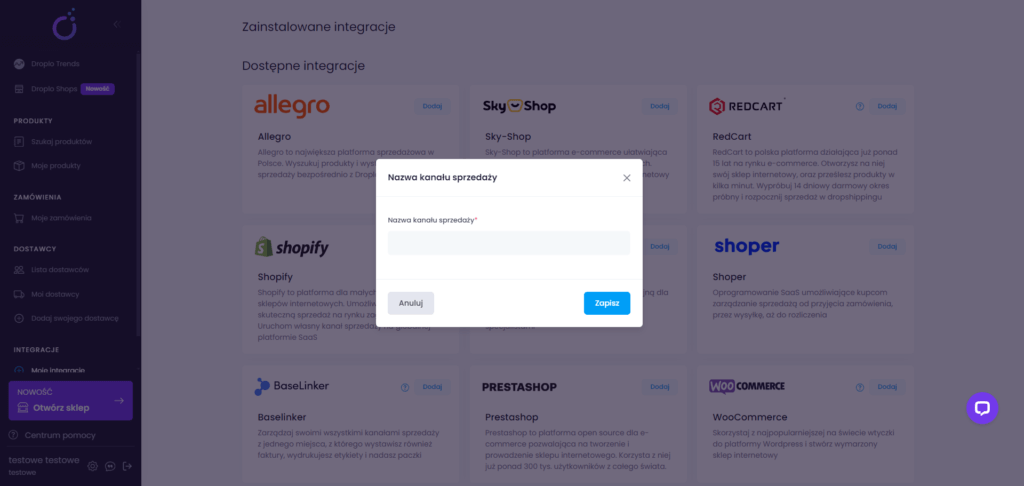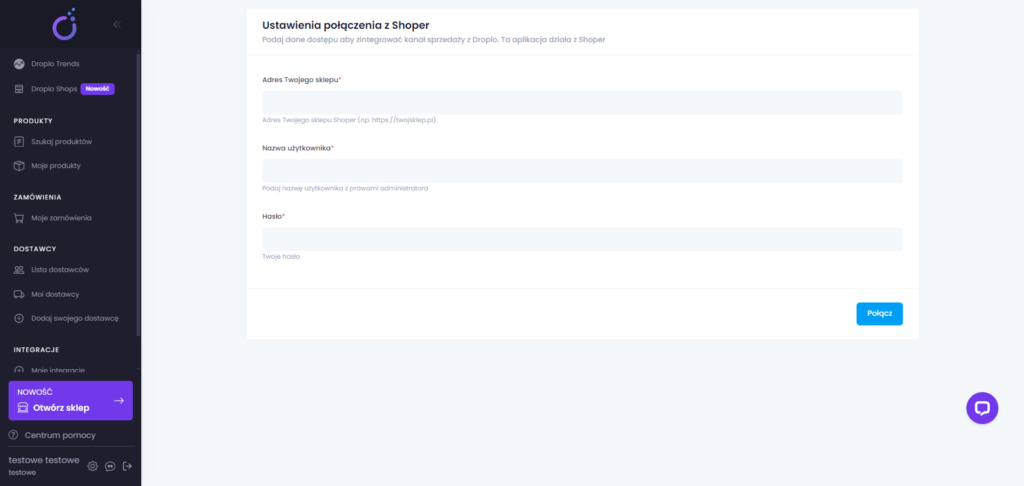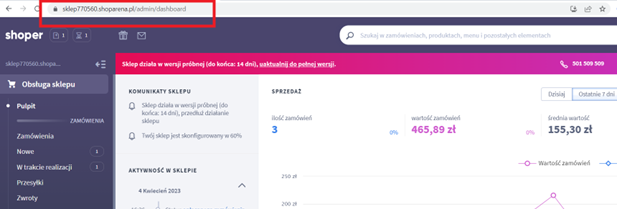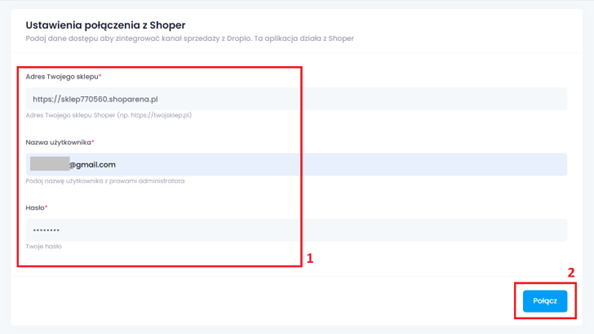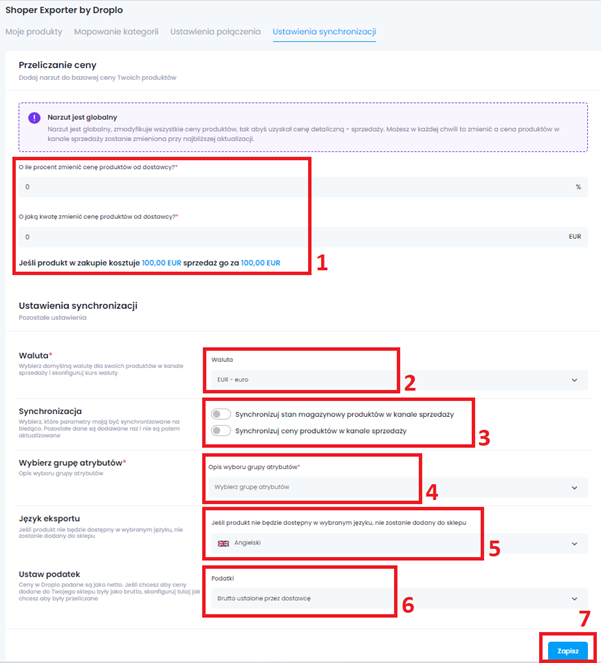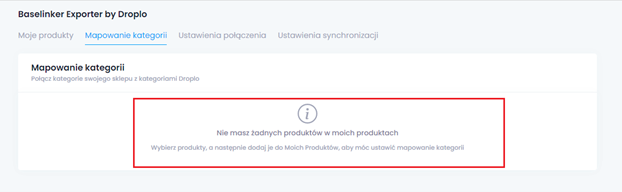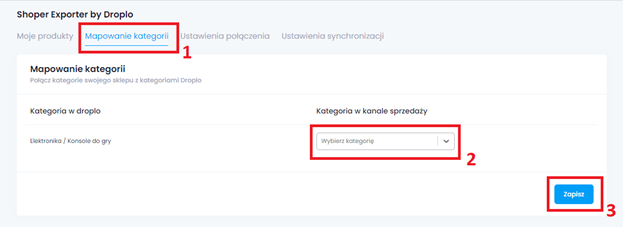Czas czytania: do 2 minut
Chcesz połączyć swój sklep Shoper z Droplo? Jesteś we właściwym miejscu. Postępuj zgodnie z tą instrukcją, aby z powodzeniem zintegrować Droplo i jego bazę dostawców z Twoim kanałem sprzedaży.
Najpierw przejdź do okna Moje integracje i kliknij Dodaj w karcie Shoper.
Pojawi się nowe okno z prośbą o wpisanie nazwy integracji. Od tej pory nowa integracja będzie miała w Droplo nazwę zgodną z Twoim życzeniem.
Wpisz swoją nazwę w pustym polu i kliknij przycisk Zapisz.
Następnie zostaniesz przeniesiony do okna ustawiania połączenia. Aby przejść ten krok należy pobrać dane autoryzacyjne z panelu administracyjnego Shoper.
Uwaga: Pole Adres URL Twojego sklepu wymaga wklejenia adresu domeny (URL), który wyświetla się w polu adresowym przeglądarki po zalogowaniu się do panelu administracyjnego Shoper.
Ważne: należy wkleić tylko część adresu bez „www”, na przykład: „https://sklep123.shoparena.pl„.
Wypełnij puste miejsca używając adresu domeny Twojego sklepu oraz loginu i hasła (1).
Na koniec kliknij Połącz (2). Połączenie z Shoper zostanie nawiązane w ciągu kilku sekund.
Masz teraz dostęp do aplikacji Shoper Exporter by Droplo. To narzędzie daje Ci możliwość zarządzania integracją ze sklepem Shoper.
W eksporterze możesz łatwo skonfigurować różne parametry integracji, takie jak:
- Globalny narzut cenowy (1)
- Waluta (2)
- Automatyczna synchronizacja cen i stanów magazynowych (3)
- Grupa atrybutów (4)
- Język eksportu produktów (5)
- Wartość podatku (6)
Po zakończeniu konfiguracji wybierz przycisk Zapisz (7).
Jeśli utworzyłeś już kategorie w panelu Shoper, musisz zmapować te kategorie z Droplo przed eksportem produktów do kanału sprzedaży.
Ważne! Mapowanie kategorii dostępne będzie wyłącznie, gdy na Twojej liście zapisany jest przynajmniej 1 produkt od dowolnego dostawcy.
Przejdź do karty Mapowanie kategorii (1) i przypisz kategoriom Droplo najbardziej pokrewne wersje kategorii ze swojego sklepu (2).
Po zakończeniu przypisywania kategorii z listy kliknij przycisk Zapisz (3).
Uwaga: Za każdym razem gdy zapiszesz kolejne produkty o innych kategoriach na swojej liście, konieczne będzie ich zmapowanie nowych kategorii w ustawieniach synchronizacji, aby produkty mogły zostać przesłane do Shoper.
Po zapisaniu ustawień mapowania kategorii możesz przejść do karty Moje produkty i wyeksportować zaznaczone oferty do Shoper poprzez funkcję Więcej akcji -> Dodaj do kanałów sprzedaży.
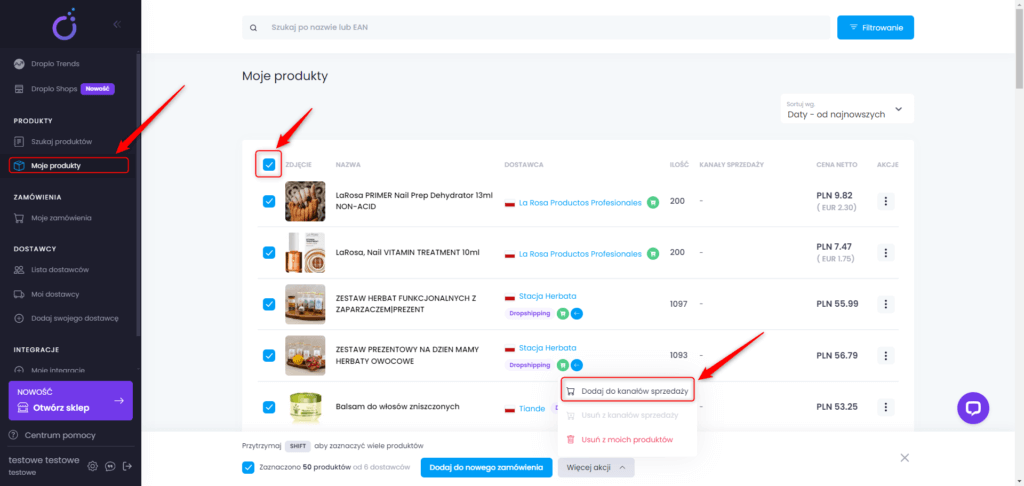
Pojawi się nowe okno, w którym możesz wybrać do której integracji chcesz przesłać produkty. Jeśli integracja napotkała błędy np. z połączeniem, u góry okna pojawi się komunikat.
W takim przypadku sprawdź ponownie, czy konfiguracja została wykonana poprawnie po stronie Droplo jak i Shoper.
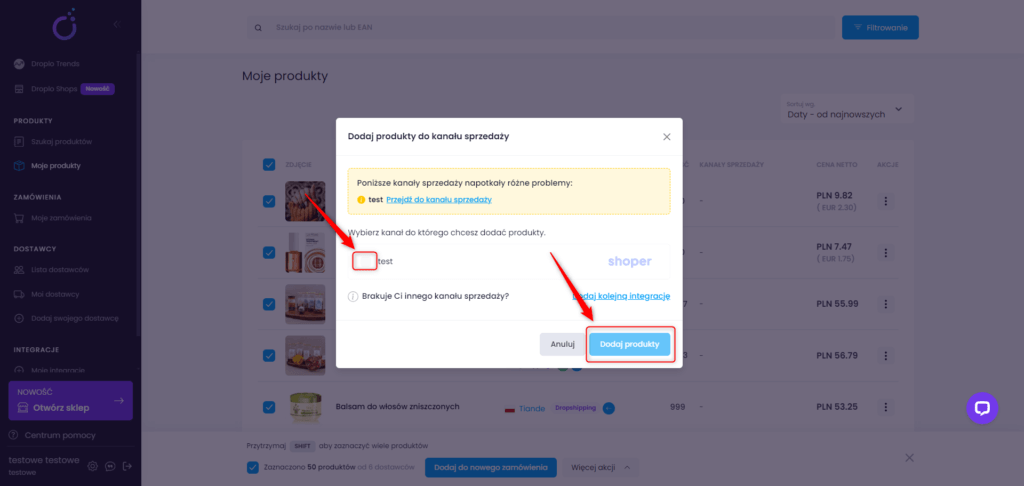
Uwaga! Jeśli chcesz usunąć produkty z Shoper, nie rób tego po stronie swojego kanału sprzedaży. Pamiętaj aby zawsze zarządzać ofertami z poziomu Droplo.
Droplo jest bowiem źródłem aktualizacji produktów w Twoim sklepie. Działanie na produktach poza Droplo może powodować problemy z ich synchronizacją.
Jeśli jednak nie chcesz by ceny lub stany magazynowe były aktualizowane automatycznie po stronie sklepu, zmień ustawienia synchronizacji dla swojej integracji z Shoper.